Videos werden oft mit verschiedenen Hintergründen aufgenommen, und es kommt häufig vor, dass der Hintergrund nicht zum Thema passt. In solchen Fällen kann man den Video Hintergrund ändern, um das Video ansprechender zu gestalten. Es gibt heute spezielle Tools zum Video Hintergrund Entfernen.
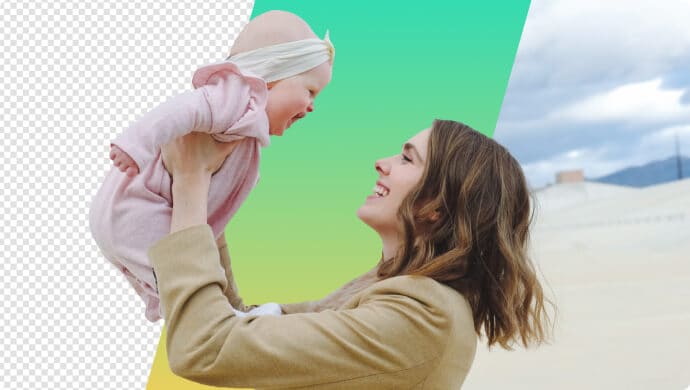
In diesem Artikel lernen Sie die 10 besten Video Editoren kennen, mit denen Sie den Video Hintergrund entfernen und ändern können.
Die 10 besten Werkzeuge zum Video Hintergrund entfernen und ändern
Hier habe ich die 10 besten Videoschnittprogramme aufgelistet, mit denen Sie Ihren Videohintergrund entfernen und ändern können:
- Filmora
- VSDC Video Editor
- Final Cut Pro
- Photoshop Premiere Pro
- Camtasia Studio
- Kapwing
- Movavi Video Editor
- Unscreen
- KineMaster
- Chromavid
1. Filmora - KI-gesteuerte Video-Hintergrundentfernung für mühelose Bearbeitung
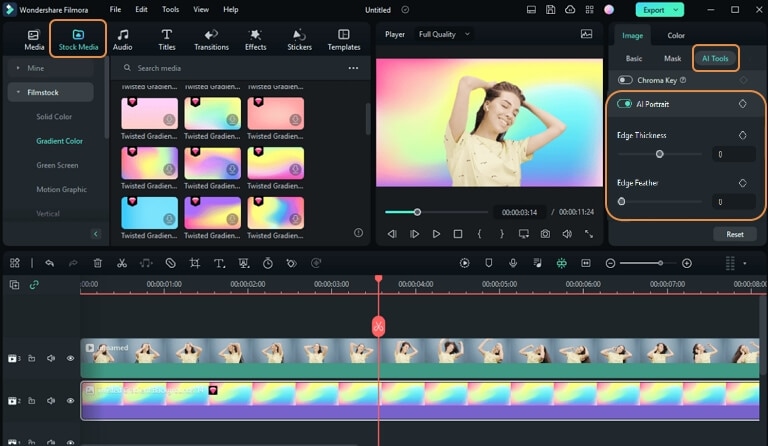
Filmora ist ein großartiger Video Editor, mit dessen KI Potrait Sie sofort und einfach den Video Hintergrund entfernen und ändern können. Sie haben richtig gehört: Sie können den Videohintergrund in hervorragender Qualität transparent machen, müssen Sie sich doch nicht die Mühe machen, den Hintergrund manuell auszuschneiden oder einen Greenscreen zu verwenden.
| Systemanforderungen | Preis |
|---|---|
| Für Win 7 oder höher (64-bit) / Für macOS 10.15 oder höher | Gratisversion ohne Ablaufdatum. 44,99€ Jahres-Abo / 69,99€ Deuerlizenz |
Schritt 1 Importieren Sie Ihre Videoclips.
Schritt 2 Doppelklicken Sie auf das Video in der Zeitleiste und wählen Sie AI Portrait unter der Registerkarte KI Tools. Der Hintergrund des Videos lässt sich leicht entfernen. Danach können Sie den Hintergrund durch einen Hintergrund aus der Medienbibliothek oder der lokalen Galerie ersetzen.
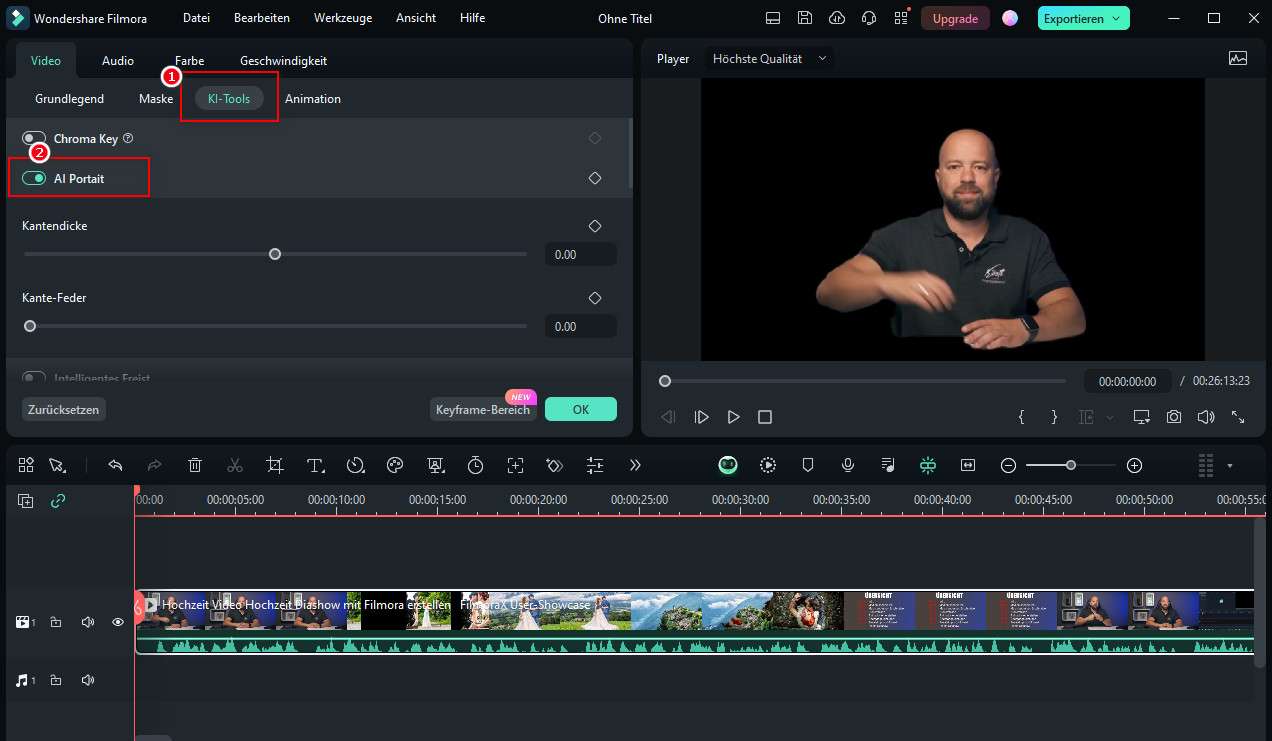
Schritt 3 Exportieren & Teilen.
2. VSDC Video Editor - Ein Effizienter Video Hintergrundentferner
VSDC ist eine Videobearbeitungssoftware mit erstaunlichen Funktionen zum Bearbeiten von Videos und Präsentationen mit erstaunlichen Funktionen wie Hintergrundentfernung, Zusammenführen von Videodateien, Ausschneiden, Zoomen, Effekten, Audio und vielem mehr. Das Tool enthält einen mehrfarbigen Chroma-Key, mit dem Sie Ihrem Video ein professionelles Aussehen verleihen können. Gehen Sie einfach zur Zeitleiste und klicken Sie auf die Registerkarte Szene 0. Klicken Sie auf die grüne Schaltfläche mit der Aufschrift Objekt hinzufügen im oberen Bereich. Wählen Sie nun die Bild- oder Videodatei aus, die zum Ersetzen des Hintergrunds verwendet werden soll. Wenn Sie nun die neue Datei auswählen, wird ein neues Bild in der Szene angezeigt. Um dies als Hintergrund festzulegen, müssen Sie mit der rechten Maustaste klicken und „Reihenfolge auswählen - Eine Ebene nach unten“ auswählen, um den ausgewählten Hintergrund anzupassen.
| Systemanforderungen | Preis |
|---|---|
| Microsoft Windows 2000/XP/2003/Vista/Win7/Win8 | Intel oder AMD oder kompatible Prozessoren mit mindestens 800 MHz | Zeigen Sie Grafiken mit einer Mindestauflösung von 800 x 600 x 16 Bit an. | RAM 128 Megabyte (MB) | Freemium/ 19,99€ für Pro-Version |
3. Final Cut Pro - Video Hintergrund entfernen mit Präzision
Final Cut Pro ist eine von Apple entwickelte Videobearbeitungssoftware mit erstaunlichen Funktionen. Final Cut Pro enthält viele integrierte Tools zum Hinzufügen von Effekten, Entfernen von Hintergrundgeräuschen, Hinzufügen von Audio und vielem mehr. Obwohl dieses Tool eine große Hilfe beim Entfernen des Hintergrunds Ihres Videos ist und es durch das bestmögliche alternative Bild oder den besten Clip ersetzt. Sie können zu der Option links neben dem Kamerazeichen „Effekte“ gehen und „Wählen“ auswählen, um Ihrem Video einen schwarzen Hintergrund hinzuzufügen. Laden Sie jetzt ein neues Foto oder Video auf die Timeline hoch, durch die Sie den Hintergrund ersetzen möchten, und Ihr Videohintergrund wird entfernt.
| Systemanforderungen | Preis |
|---|---|
| Microsoft Windows 10, Windows 8 and Windows 7 (nur 64-bit) | macOS 10.11 oder neuer (nur 64-bit) | 299,99€ |
4. Adobe Premiere Pro - Kreatives Video Hintergrund Entfernen und Ändern
Adobe Premiere Pro ist ein führendes Videobearbeitungswerkzeug in der Branche, das von Film-, Fernseh- und webbasierten Organisationen häufig verwendet wird. Adobe hilft bei der Erstellung von normalem Filmmaterial zu hochprofessionellen und ausgefeilten Videos und Filmen. Erstellen Sie in Premiere Pro eine neue Sequenz, ziehen Sie den Hintergrund in die Sequenz und platzieren Sie ihn unter dem Greenscreen-Filmmaterial. Verwenden Sie jetzt den Ultra-Key-Effekt und platzieren Sie ihn über dem Green-Screen-Filmmaterial, reinigen Sie die Matte und die Kanten und verschütten Sie die Unterdrückung. Beschneiden und skalieren Sie gemäß den Anpassungen im endgültigen Video.
| Systemanforderungen | Preis |
|---|---|
| Microsoft Windows 10 (64-bit) Version 1803 oder neuer | 285,48€/Jahr |
5. Camtasia Studio - Vielseitiges Tool zum Video Hintergrund Entfernen und Präsentationen
Camtasia Studio ist ein großartiges Tool, wenn Sie nach professionell aussehenden Videodemonstrationen sowie Online-Lektionen und -Aufzeichnungen von Präsentationen suchen. Sie können Ihren Bildschirm aufzeichnen, Videomaterial hinzufügen oder Ihre PowerPoint-Präsentationen importieren und Ihre Videos bearbeiten, ohne über Videobearbeitungserfahrung zu verfügen. Gehen Sie auf der Camtasia-Plattform zu Abmessungen und wählen Sie die Abmessungen und Farben des Bereichs aus, die auf dem Hintergrund Ihres Videos angezeigt werden sollen. Sie können mit dem Texteditor-Tool auch einen Text in Ihren Hintergrund einfügen.
| Systemanforderungen | Preis |
|---|---|
| Microsoft Windows 10 (64-bit) 1607 Version oder neuer | $249,99 einmalige Gebühr |
6. Kapwing - Online-Tool zum einfachen Entfernen von Videohintergründen
VideoStir ist ein webbasiertes Videobearbeitungswerkzeug, das sowohl unter Windows als auch unter Mac OS funktioniert. Dieses Tool ist das schnellste online verfügbare Tool, das den Videohintergrund mit einfachen Schritten ändert. Das Entfernen des Videohintergrunds ist sehr einfach, da Sie nur das Video hochladen, das Hintergrundbild auswählen und Ihren endgültigen Clip mit dem von Ihnen ausgewählten Hintergrund herunterladen müssen.
| Systemanforderungen | Preis |
|---|---|
| Windows oder MacOS und Internetverbindung erforderlich | Kostenlos nutzbar mit jährlichen Gebühren von 192 $ |

Filmora - Videohintergrund-Entferner
7. Movavi Video Editor - Video Hintergrund entfernen und ändern mit Leichtigkeit
Movavi Video Editor ist ein großartiges Videobearbeitungswerkzeug, mit dem Sie großartige Videos für einen Geburtstag, Hauspartys, Reiseprotokolle usw. erstellen können. Sie können die Kunst der Videobearbeitung mit Movavi problemlos beherrschen, selbst wenn Sie ein absoluter Anfänger sind. Importieren Sie Ihre Videos und öffnen Sie die Registerkarte „Hintergrund“, um ein Bild auszuwählen. Klicken Sie auf das Symbol „Hinzufügen“, um eine Videospur hinzuzufügen und Ihr Video entlang der Spur auf der Zeitachse zu verschieben. Gehen Sie nun zu den Eigenschaften und klicken Sie auf Bild in Bild, um den Hintergrund des Videos anzupassen. Anschließend können Sie die Änderungen übernehmen und das endgültige Video exportieren.
| Systemanforderungen | Preis |
|---|---|
| Windows 10, 8, 7, Vista, XP, 2000 (entweder 32-bit oder 64-bit) | Kostenlose Testversion / 51,95€ pro Jahr / 71,95€ Lifetime |
8. Unscreen [Online] - Automatisches Entfernen vom Video-Hintergrund im Handumdrehen
Unscreen ist ein großartiges Tool, mit dem Sie Ihren Videohintergrund ohne einen einzigen Klick automatisch entfernen können. Sie müssen nur den Clip hochladen, der im MP4-, WebM-, Ogg-, MOV- und GIF-Format vorliegen sollte, um mit der Bearbeitung zu beginnen. Laden Sie den Clip hoch und wählen Sie aus den coolen Hintergründen aus, die Sie in Ihr Video einfügen und Ihre Datei herunterladen möchten. Es ist so einfach wie einen Kaffee zu trinken und die Arbeit zu erledigen.
| Systemanforderungen | Preis |
|---|---|
| Online tool | $4,99 pro Video |
9. KineMaster [Android and iOS] - Leistungsstarke App zum Video Hintergrund Anpassen
KineMaster ist ein großartiges Tool für mobile Videomacher und -editoren, mit dem sie mit KineMaster ein fantastisches Video erstellen und die Clips bearbeiten können. Nehmen Sie Ihr Video mit einer grünen Wand als Hintergrund auf und führen Sie KineMaster auf Ihrem Mobiltelefon aus. Laden Sie im Medienbereich den Hintergrund hoch, den Sie anwenden möchten. Klicken Sie nun auf die Ebene, laden Sie Ihr Video hoch und aktivieren Sie den Chroma-Key. Verwenden Sie zum Schluss den Schieberegler zusammen mit dem Clip, um die Hintergrundfarbe anzupassen.
| Systemanforderungen | Preis |
|---|---|
| Android 4.0 und höher | iOS 11.4 oder höher | 4,99€/Monat & 39,99€/Jahr |
10. Chromavid - Schneller Video-Hintergrundentferner für mobile Kreativität
Chromavid ist eine mobile App, mit der Sie fantastische Videos und Fotos aufnehmen und mit der Chroma-Taste mit Echtzeiteffekten bearbeiten können. Mit dieser leistungsstarken App können Sie professionelle Videos nur mit Hilfe eines Mobiltelefons erstellen. Starten Sie die App aus dem Play Store und klicken Sie auf Bilder, um den Hintergrund auszuwählen. Klicken Sie dann auf Weiter. Wählen Sie nun eine Hintergrundfarbe und beginnen Sie mit der Aufnahme Ihres Videos. Wenn Sie mit der Aufnahme Ihres Videos fertig sind, wird der Chroma-Effekt automatisch angewendet.
| Systemanforderungen | Preis |
|---|---|
| Android 4.0 und höher | iOS 12.0 oder höher | 2,99€/Jahr |
Fazit
Dieser Artikel enthält eine ausführliche Anleitung, wie Sie den Videohintergrund auch auf Ihrem PC und Handy ändern können. Es gibt verschiedene Tools online und in App Stores, die Ihnen sicherlich dabei helfen würden, Ihre Videos zu bearbeiten und auch den Hintergrund zu entfernen. Wenn Sie nach dem Lesen dieses Handbuchs gelernt haben, den Videohintergrund zu entfernen, teilen Sie uns dies im Kommentar mit und vergessen Sie nicht, dieses Handbuch mit Ihren Freunden zu teilen, die möglicherweise Schwierigkeiten haben, den Videohintergrund zu ändern.
Sie können Filmora kostenlos herunterladen und ausprobieren:
 100% Sicherheit verifiziert | Keine Malware
100% Sicherheit verifiziert | Keine Malware
 4,7
4,7





